Гайд по экранам ноутбуков: что важно знать
Мы собрали для вас краткий гайд, который поможет разобраться в типах дисплеев и выбрать самый подходящий.


При выборе ноутбука принято обращать внимание на характеристики, бренд, цену, размер или вес (особенно если вы планируете везде носить ноутбук с собой). Часто покупатель, выбирающий себе подходящее устройство на ближайшие 3-5 лет, вообще не задумывается об экране — а между тем тип матрицы, разрешение, ее частота обновления и прочие характеристики крайне важны, ведь весь опыт взаимодействия с ноутбуком происходит именно через экран. Мы решили собрать для вас краткий гайд, который поможет разобраться в типах дисплеев и выбрать самый подходящий.
Матрица
Основа устройства любого дисплея — матрица. От нее зависит многое. Удивительно, но до сих пор во многих моделях ноутбуков встречаются TN-матрицы, которые были актуальны более 10 лет назад. Главный недостаток такого типа матрицы — углы обзора: чтобы видеть изображение без искажений, необходимо смотреть на дисплей под прямым углом. Отклонение даже на 5-10 градусов приведет к тому, что цвета «поплывут» и смотреть на дисплей будет некомфортно. Еще один минус — низкая насыщенность цветов, любой другой тип матрицы выдаст более «сочную» картинку. Похвалить TN-матрицу можно разве что за быстрое время отклика, но именно это и делает ее отличным решением для относительно недорогих игровых ноутбуков.
В последние годы золотым стандартом ноутбуков стали IPS-матрицы. Они стоят дороже TN-альтернатив, но это полностью компенсируется их преимуществами. IPS-матрица может похвастаться хорошим цветовым охватом, широкими углами обзора (смотреть на дисплей можно практически под любым углом) и довольно точной цветопередачей. Как результат — изображение получается крайне реалистичным, TN-матрицам до такого качества далеко. Справились производители и с медленной работой подобных матриц — в последнее время их время отклика и частота обновления почти не уступает быстрым TN-панелям. Из их недостатков, помимо немаленькой цены, можно назвать лишь большее энергопотребление. Этот тип настолько популярен, что почти каждый уважающий себя производитель выпускает собственные матрицы на основе IPS: у Acer такая технология называется ACEView, аналогичные примеры есть и у LG, и у других производителей.
Своеобразным компромиссом между TN и IPS являются матрицы VA. Почему компромиссом? Дело в том, что характеристики VA-матрицы стоят ровно между TN и IPS: качество картинки лучше, чем у TN, но не дотягивает до IPS; угол обзора приличный для совместного просмотра кино, но не более — IPS-матрица здесь выигрывает. Так же история и со стоимостью, и со временем отклика — VA-матрица и здесь находится между TN и IPS.
Есть и более экзотические решения вроде OLED-матриц. Они крайне популярны на рынке смартфонов, однако в ноутбуках такие матрицы остаются редкостью. Причина этого в немаленькой цене и в склонности такого типа матриц к выгоранию — рекомендуем останавливать свой выбор на более проверенных типах дисплеев.
Цветовой охват
Как вы, возможно, знаете, большинство цветов можно получить при помощи сочетания красного (red), синего (blue) и зеленого (green). Общепринятый стандарт цветопередачи — sRGB. Такой формат позволяет передать 16.7 миллиона цветов. Как правило, в дисплеях ноутбуков указано соответствие именно этому стандарту.
Для профессионалов (полиграфистов, дизайнеров, монтажеров) есть и другие стандарты вроде Adobe RGB: он способен передать до миллиарда оттенков, такие дисплеи используются в специализированной технике (линейка ноутбуков ConceptD, геймерские устройства разных производителей). Если вы подбираете себе устройство для личных или рабочих целей, не подразумевающих работу с графикой, sRGB будет вполне достаточно. Обращайте внимание на соответствие дисплея этому стандарту: желательно, чтобы он обеспечивал охват не ниже 80% пространства sRGB — в противном случае вы потеряете 20-30-40% цветов, которые предусмотрены в игре или фильме.
Яркость
Средним значением яркости при работе в обычных условиях (дом или офис, без прямых солнечных лучей) считается показатель в 130-160 нит. При этом большинство дисплеев ноутбуков способны выдавать около 300 нит. Зачем нужен весь этот запас? Он поможет, если вы работаете на солнце или при ярком искусственном освещении: чем ярче дисплей, тем лучше будут видны все детали, если выкрутить яркость на максимум. Пикового показателя в 300-350 нит вам вполне хватит для рядовых сценариев использования. Если вы живете в солнечной местности и часто работаете на ноутбуке на улице, имеет смысл присмотреться к дисплеям с максимальной яркостью от 400 нит.
Распространено мнение, что подсветка со временем теряет свою силу и тускнеет. Это правда, но не стоит об этом беспокоиться: деградация, которую вы сможете увидеть глазами, начинается после 9-10 тысяч часов использования. Высока вероятность, что вы обновите устройство раньше, чем заметите ослабевание подсветки.
Контрастность
Контрастность отвечает за глубину восприятия черного цвета и теней на изображении. Это базовая характеристика матрицы, которую нельзя увеличить. При выборе ноутбука старайтесь, чтобы значение контраста составляло 1000:1 или более. Это значит, что разница между белым и черным будет максимально заметной, что в свою очередь сделает изображение на экране более реалистичным.
HDR
Многие ноутбуки сегодня выпускаются с поддержкой стандарта HDR. Если говорить простыми словами, то его суть — в высокой насыщенности и контрасте, что делает картинку особенно красочной и реалистичной. Однако это не значит, что вообще все, что вы видите на дисплее, будет красивее — HDR встречается разве что в видео и играх. Иными словами, насыщенность и контрастность окна условного Microsoft Word не поменяется. Если вы выбираете ноутбук для бизнеса, а он не подразумевает работы с видео, — HDR вам просто не понадобится. С другой стороны, если вы много играете или смотрите видео, HDR вполне может улучшить визуальный опыт.
Частота обновления
Последний по списку, но один из первых по значимости параметров — частота обновления экрана. Стандартным считается значение в 60 Гц. Такой частоты вполне достаточно для рабочих задач, просмотра кино и серфинга в браузере. Более высокие показатели (это может быть, например, 120, 144 или даже 360 Гц) встречаются в профессиональных и геймерских устройствах: в игре каждая доля секунды на счету, и от частоты обновления экрана зависит, как быстро вы сможете различить союзников и противников при резком повороте и принять правильное решение. Для рядовых задач можно ограничиться значением в 60 Гц и не переплачивать за более высокую частоту обновления.
Соотношение сторон и разрешение
Лет так 15 назад самым популярным и, по сути, единственным вариантом соотношения сторон было 4:3. Времена поменялись, «квадратный» контент уступил дорогу широкоформатному — сегодня подавляющее большинство дисплеев ноутбуков имеет соотношение сторон 16:9 (в последнее время встречается и 16:10). Все это позволяет умещать больше окон на одном дисплее, что положительно сказывается на многозадачности и комфорте работы.
С разрешением ситуация схожая: подавляющее большинство ноутбуков имеют разрешение 1920х1080 или 1366х768. БОльшее разрешение означает, что на экране поместится больше информации, но визуально каждый элемент будет меньше. При меньшем разрешении элементы становятся крупнее, но повышается и зернистость изображения.
Все сказанное выше про соотношение сторон — скорее ликбез, на рынке ситуация более-менее безальтернативна: какой бы ноутбук вы ни купили, скорее всего он будет иметь соотношение сторон 16:9. Эти цифры остаются золотым стандартом для дисплеев ноутбуков уже около 10 лет — сегодня первые сдвиги заметны, но до того, как 16:10 захватит мир, нужно еще подождать.
Читайте также






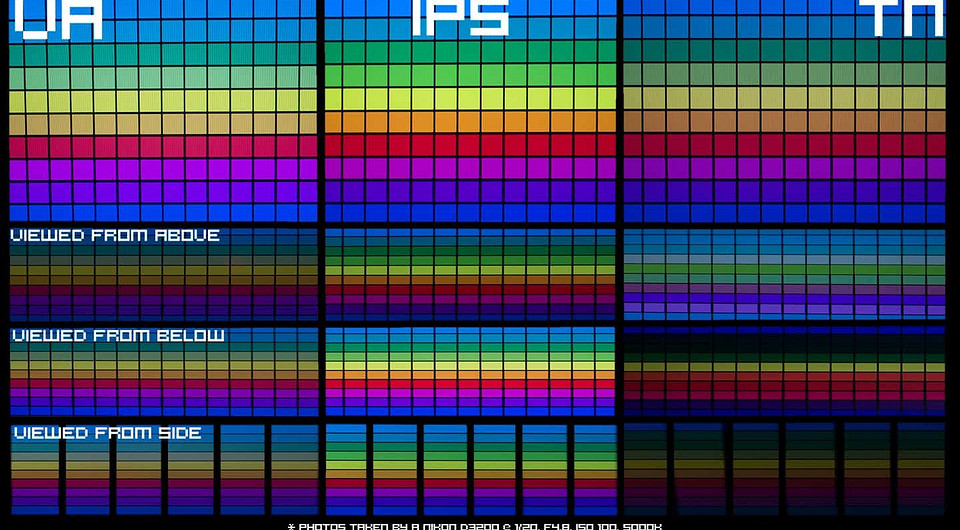
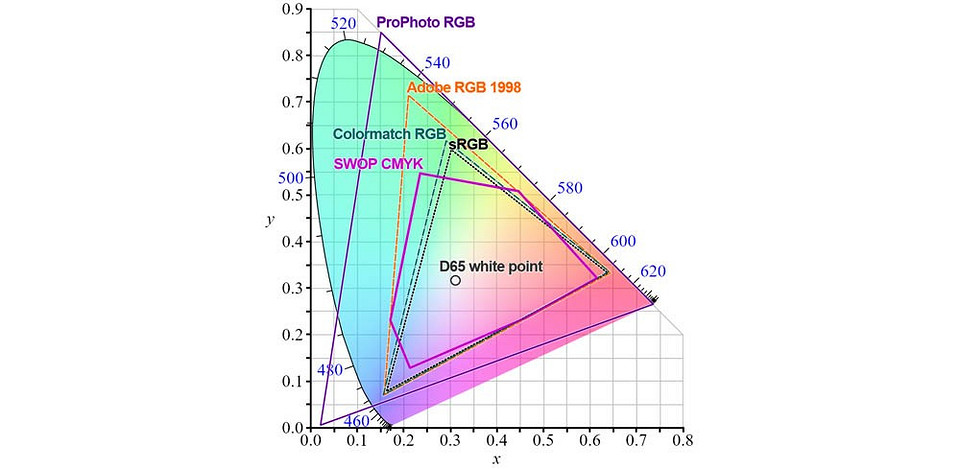







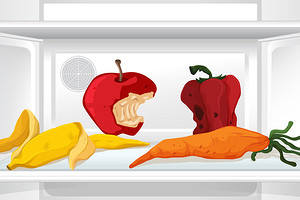
 Читайте нас в социальных сетях
Читайте нас в социальных сетях